Page 1
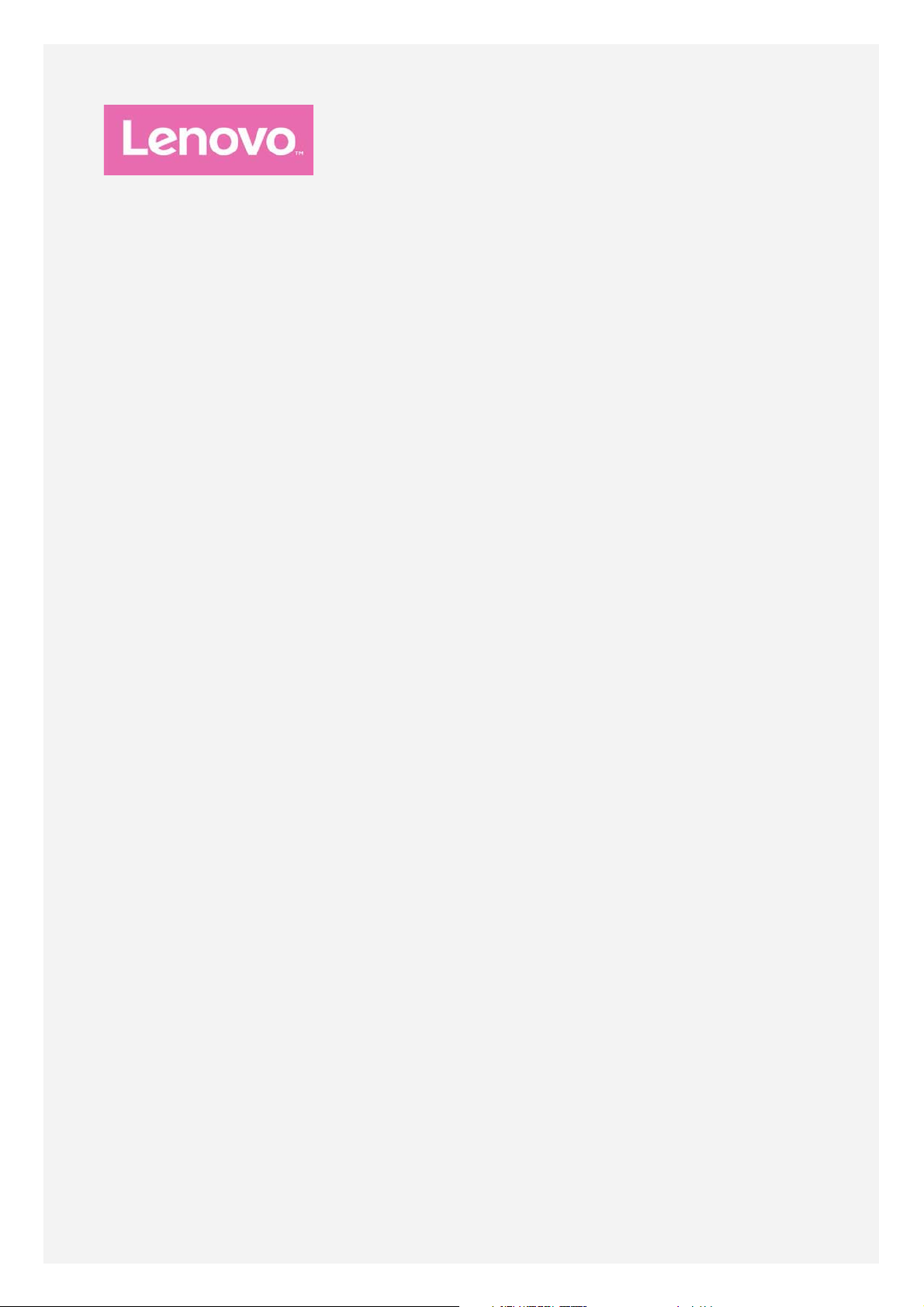
Lenovo P2
Manual de usuario V1.0
Lenovo P2a42
Page 2
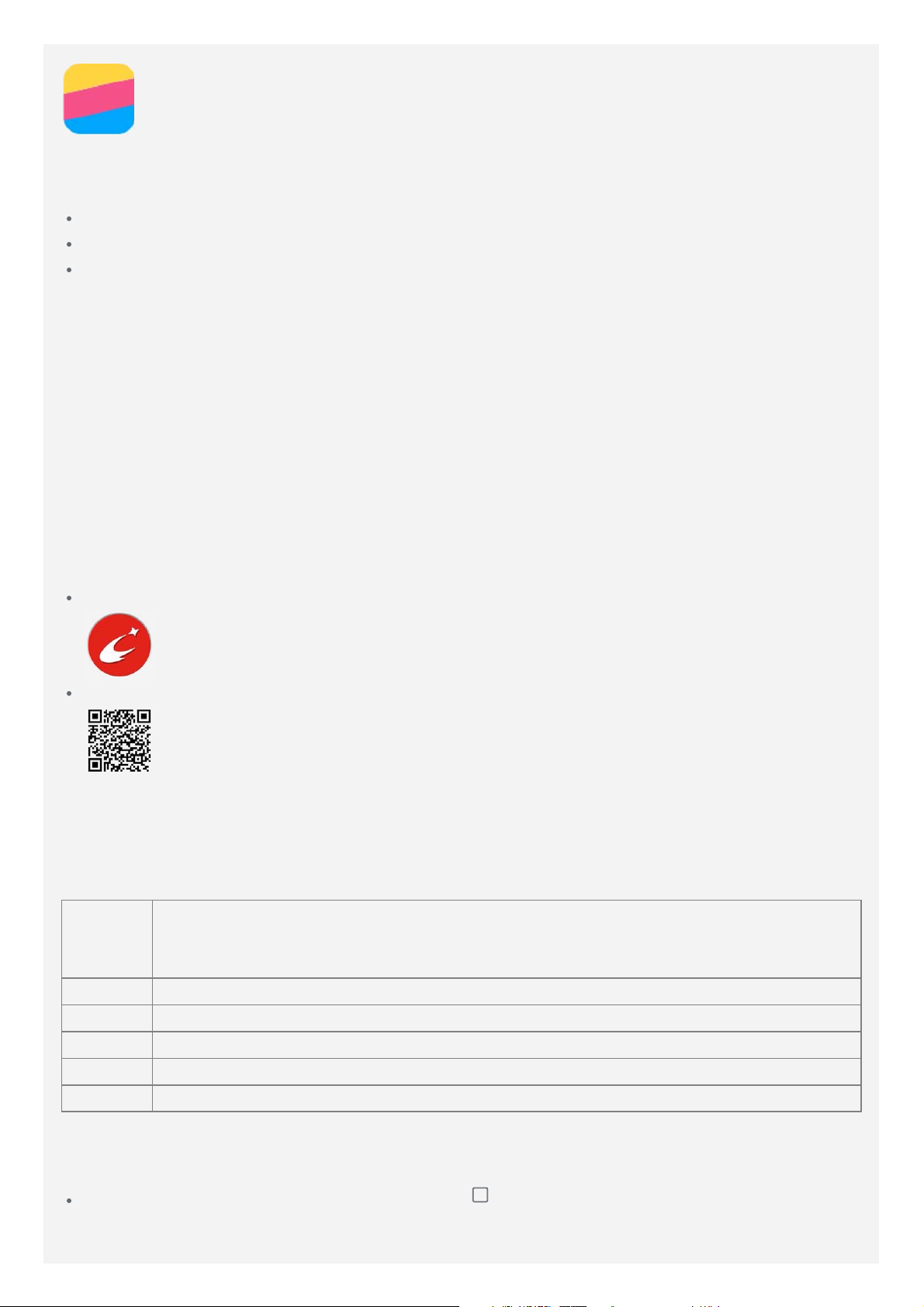
Lo básico
Antes de usar esta información y el producto al que hace referencia, asegúrese de leer lo
siguiente:
Guía de inicio rápido
Aviso reglamentario
Apéndice
La Guía de inicio rápido y el Aviso reglamentario se cargaron al sitio web en
http://support.lenovo.com.
Lenovo Companion
¿Necesita ayuda? La aplicación de Lenovo Companion le puede brindar soporte para obtener
acceso directo a asistencia y foros web*, preguntas frecuentes*, actualizaciones de sistema*,
pruebas de función de hardware, revisiones de estado de garantía*, pedidos de servicio** y
estados de reparación**.
Nota:
* requiere acceso a información de red.
** no se encuentra disponible en todos los países.
Hay dos formas de obtener esta aplicación.
Busque y descargue la aplicación en Google Play.
Escanee el siguiente código QR con un dispositivo Android de Lenovo.
Especificaciones técnicas
Esta sección solo enumera las especificaciones técnicas sobre la comunicación inalámbrica.
Para ver una lista completa de las especificaciones técnicas de su teléfono, vaya a
http://support.lenovo.com.
FDD-LTE/TDD-LTE/WCDMA/GSM
Datos
WLAN WLAN 802.11 a/b/g/n/ac, 2,4 GHz y 5 GHz Doble Banda
Bluetooth Bluetooth 4.1
GPS Compatible
GLONASSCompatible
NFC Compatible
Nota: en algunos países, LTE no es compatible. Para saber si su smartphone
funciona con las redes LTE en su país, comuníquese con su operador.
Botones de pantalla
Hay tres botones en su pantalla de inicio.
Botón de Multitareas: mantenga presionado para mostrar las opciones del menú.
Presione el botón de Multitareas para ver las aplicaciones que se están ejecutando. Luego
puede hacer lo siguiente:
Page 3
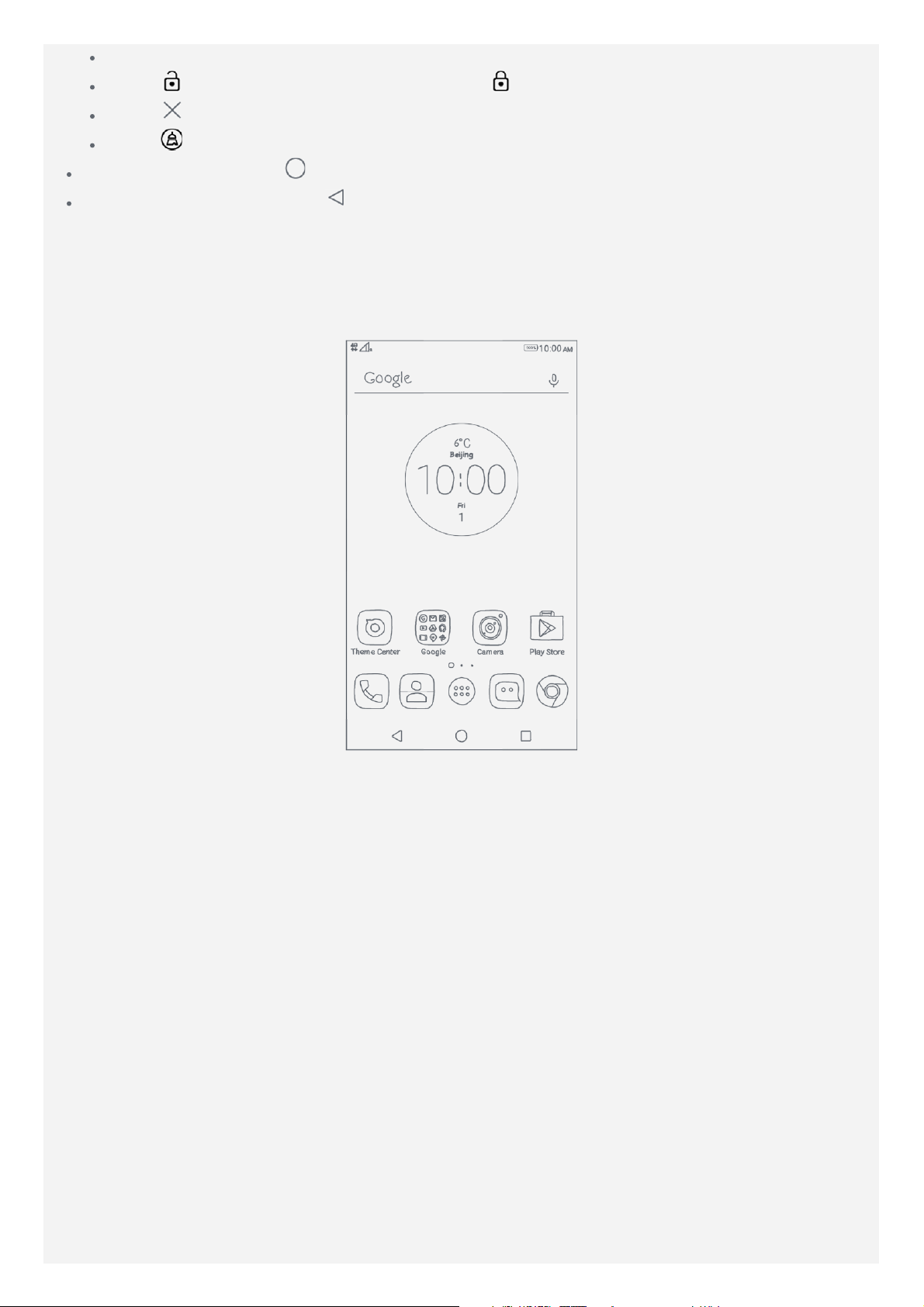
Pulse una aplicación para abrirla.
Pulse para bloquear la aplicación o pulse para desbloquearla.
Pulse para dejar de ejecutar la aplicación.
Pulse para dejar de ejecutar todas las aplicaciones a excepción de las bloqueadas.
Botón de Inicio: pulse para regresar a la pantalla de inicio predeterminada.
Botón de Retroceso: pulse para regresar a la página anterior o salir de la aplicación
actual.
Pantalla de inicio
La pantalla de inicio es el punto de partida para usar su teléfono. Para su conveniencia, la
pantalla de inicio ya está configurada con algunas aplicaciones y widgets útiles.
Nota: las características de su teléfono y la pantalla de inicio pueden ser diferentes
según la ubicación, el idioma, el operador telefónico y el modelo.
Personalización de pantallas de inicio en modo de edición
Mantenga presionado el botón Multitareas o mantenga presionado un espacio libre en la
pantalla de inicio para ingresar en modo de edición. Pulse el botón Atrás para salir del modo
de edición.
Page 4

En el modo de edición, puede realizar cualquiera de las siguientes acciones:
Para agregar una pantalla de inicio, deslice el dedo hacia la derecha y luego pulse .
Para mover una pantalla de inicio, mantenga presionada una miniatura de la pantalla hasta
que se agrande levemente, arrástrela hacia la nueva ubicación y luego suéltela.
Para eliminar una pantalla de inicio vacía, pulse en la pantalla.
Para establecer una pantalla de inicio como predeterminada, pulse en la miniatura de la
pantalla. La pantalla de inicio predeterminada tiene
pantalla.
Para agregar un widget en la pantalla de inicio, pulse WIDGETS, deslice hacia la izquierda
o la derecha para encontrar el widget que desea, mantenga presionado el widget hasta que
salte hacia afuera, arrástrelo a donde quiera ponerlo y luego suéltelo.
Sugerencia: algunos widgets están agrupados por aplicación, deslice el dedo hacia la
izquierda o la derecha para localizar la aplicación que desea y luego presiónela para
ver los widgets disponibles.
Para cambiar el fondo de pantalla, pulse FONDOS DE PANTALLA, deslice el dedo hacia
arriba o abajo para localizar el fondo de pantalla que desee y luego presiónelo.
Administración de widgets y aplicaciones
Puede realizar cualquiera de las siguientes opciones, sin importar que la pantalla de inicio se
encuentre en modo de edición o no:
Para mover un widget o una aplicación, mantenga presionado el widget o la aplicación
hasta que su icono se agrande levemente, arrástrelo hasta el lugar donde desee ubicarlo y
luego suéltelo.
Para crear una carpeta de aplicaciones, mantenga presionada la aplicación hasta que su
icono se agrande levemente y luego arrástrelo sobre otra aplicación.
Para quitar un widget de la pantalla de inicio, mantenga presionado el widget hasta que su
icono se agrande levemente, deslice el dedo hacia la parte superior de la pantalla luego
en la vista en miniatura de la
déjelo caer en
Para desinstalar una aplicación, mantenga presionada la aplicación, deslice su dedo hacia
la parte superior de la pantalla, y luego suelte la aplicación sobre
Nota: no se pueden desinstalar las aplicaciones del Sistema.
.
.
Page 5
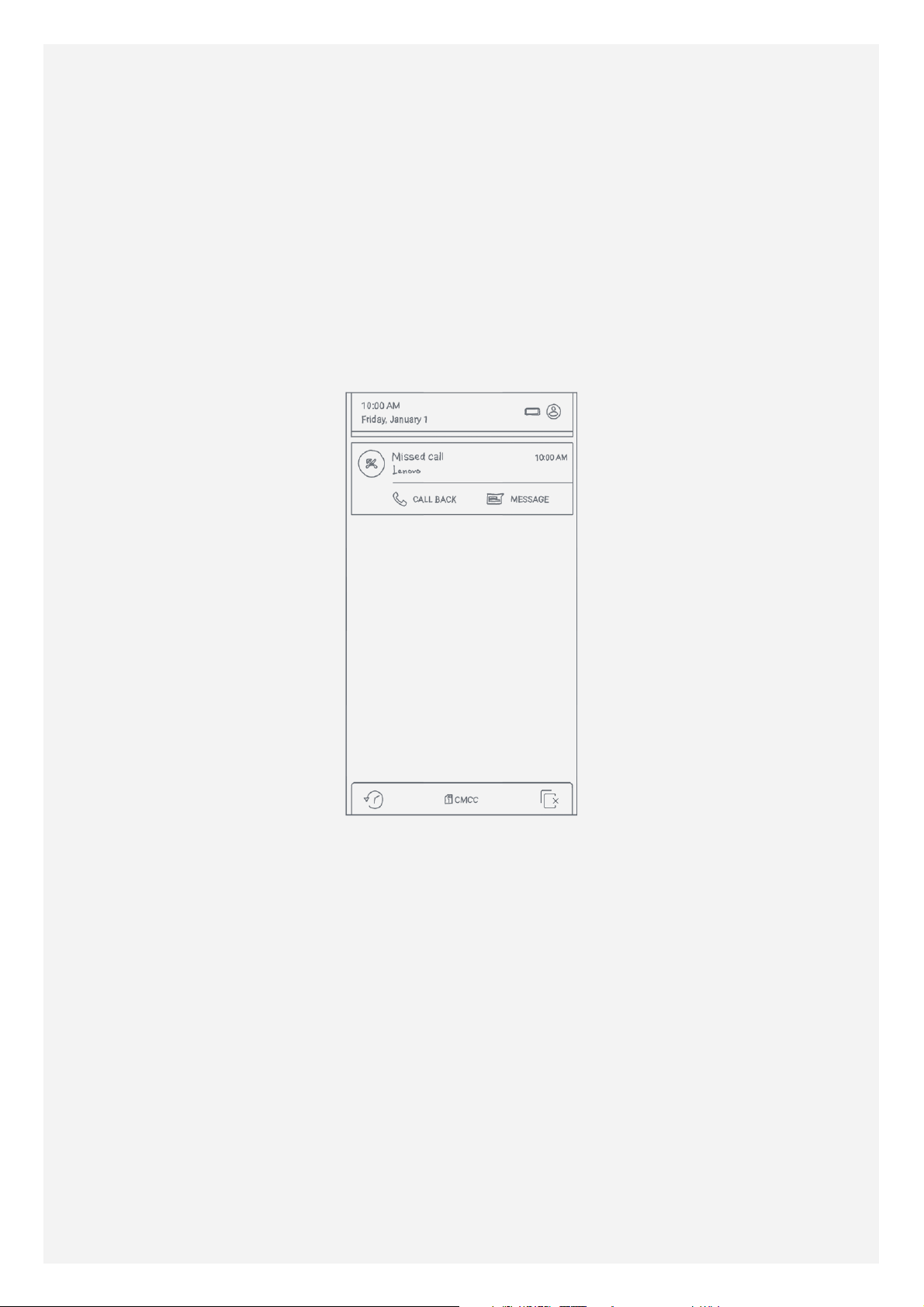
Bloqueo de pantalla
Cuando su teléfono está encendido, presione el botón de Encendido/Apagado para bloquear la
pantalla manualmente. Presione nuevamente el botón de Encendido/Apagado para mostrar la
pantalla de bloqueo y luego deslice el dedo hacia arriba desde la parte inferior de la pantalla
para desbloquearla.
Nota: deslizar el dedo es el método predeterminado para desbloquear la pantalla. Para
cambiar el bloqueo de pantalla, consulte Configuración.
Notificaciones y Ajustes Rápidos
El panel de Notificaciones (ver Figura 1: Notificaciones) le informa sobre las llamadas
perdidas, los nuevos mensajes y las actividades en progreso, como la descarga de archivos.
El panel de Ajustes Rápidos (ver Figura 2: Ajustes Rápidos) le permite acceder a los ajustes
utilizados con frecuencia, como el conmutador WLAN.
Figura 1: Notificaciones
Page 6
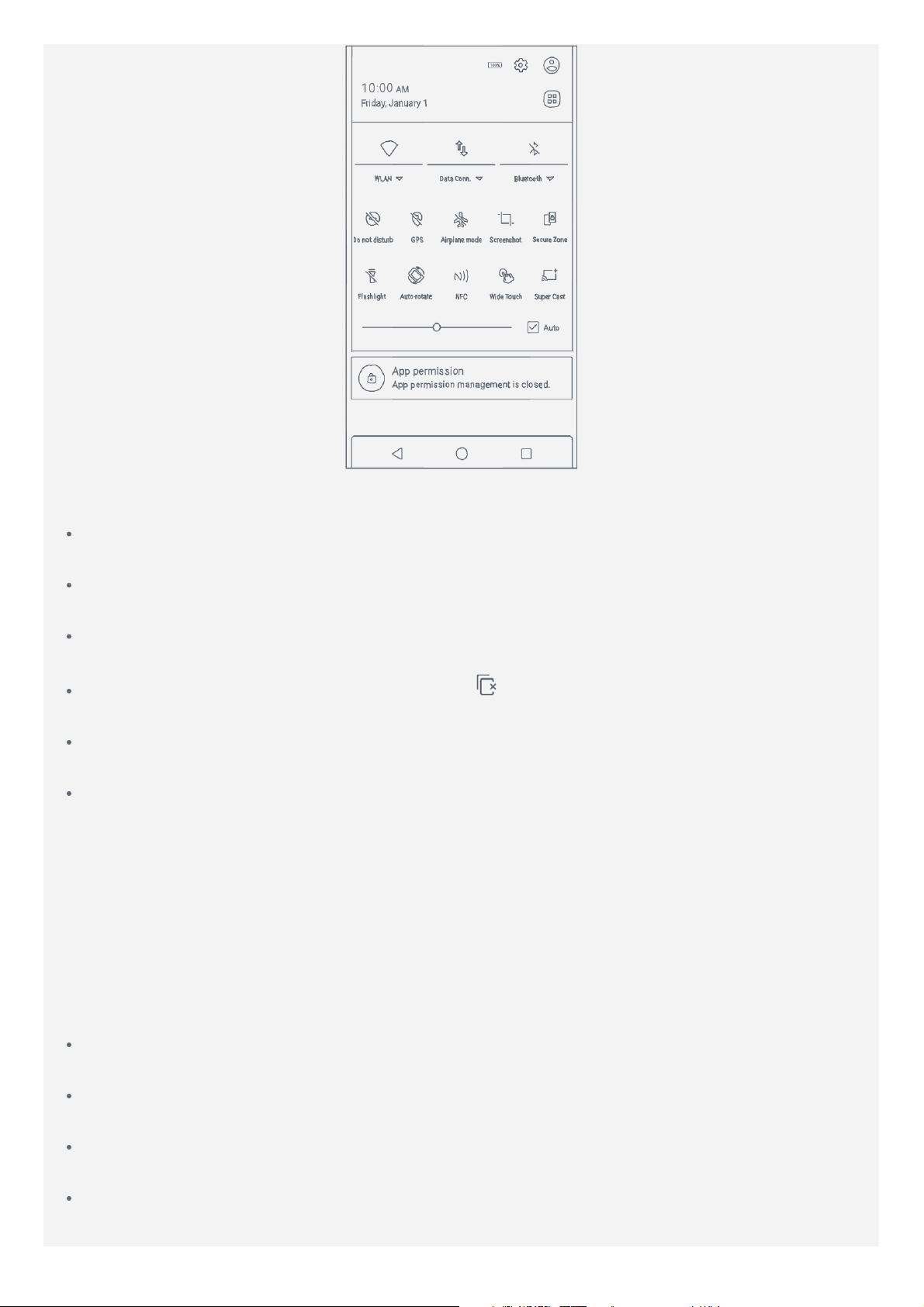
Figura 2: Ajustes Rápidos
Puede realizar cualquiera de las siguientes acciones:
Para ver las notificaciones, deslice el dedo hacia abajo desde la parte superior de la
pantalla.
Para cerrar el panel de Notificaciones, deslice el dedo hacia arriba desde la parte inferior
de la pantalla.
Para descartar una notificación, deslice el dedo hacia la izquierda o hacia la derecha por
encima de la notificación.
Para descartar todas las notificaciones, pulse en la parte inferior del panel del
Notificaciones.
Para abrir el panel de Configuración rápida, deslice el dedo hacia abajo desde la parte
superior de la pantalla dos veces.
Para cerrar el panel de Configuración rápida, deslice el dedo hacia arriba la parte inferior
de la pantalla dos veces.
Nota: parte del almacenamiento RAM está ya ocupado por el chip procesador y el
sistema operativo, por lo tanto el almacenamiento accesible actual podría parecer
menor que el almacenamiento físico.
Conexión USB
Cuando conecta el teléfono a una computadora con un cable USB, el panel de Notificaciones
muestra una notificación como “Conectado como dispositivo multimedia”. Puede pulsar la
notificación y luego seleccionar una de las siguientes opciones:
Dispositivo multimedia (MTP): seleccione este modo si desea transferir cualquier archivo
entre el teléfono y la computadora.
Cámara (PTP): seleccione este modo si desea transferir solo fotos y videos entre su
teléfono y la computadora.
MIDI: seleccione este modo si desea que las aplicaciones que tengan MIDI habilitado en su
teléfono trabajen con software MIDI en la computadora.
Cargar solamente: seleccione este modo si solo desea cargar el teléfono.
Page 7

Llamadas
Realizar una llamada
Marcar un número manualmente
1. Abra la aplicación Teléfono.
2. En la pestaña Teléfono, pulse
3. Ingrese el número de teléfono que desea marcar y luego pulse
Llamar desde el registro de llamadas
1. Abra la aplicación Teléfono.
2. Pulse la pestaña Registro de llamadas.
3. Pulse una entrada del registro de llamadas para realizar una llamada.
Llamar a un contacto
1. Abra la aplicación Teléfono.
2. Pulse la pestaña Contactos.
3. Ubique el contacto al que desea llamar y luego pulse el nombre del contacto para mostrar
los detalles de contacto.
4. Pulse el número de teléfono que desea marcar.
para mostrar el teclado si es necesario.
.
Recibir llamadas
Responder o rechazar una llamada
Cuando recibe una llamada, aparece la pantalla de llamada entrante. Puede realizar una de
las siguientes acciones:
Arrastre la imagen de contacto a para responder la llamada.
Arrastre la imagen de contacto a para rechazar la llamada.
Silenciar una llamada
Puede silenciar una llamada de las siguientes maneras:
Presione el botón para subir el volumen o el botón para bajar el volumen.
Presione el botón de Encendido/Apagado.
Coloque el teléfono con la pantalla hacia abajo.
Opciones durante una llamada
Cuando está en una llamada, las siguientes opciones están disponibles en la pantalla:
AGREGAR LLAMADA: muestra el teclado para que pueda llamar a otra persona.
RETENER/RETOMAR: pone la llamada actual en espera o reanuda la llamada.
SILENCIAR: enciende o apaga el micrófono.
GRABAR: inicia o detiene la grabación de la llamada.
TECLADO TELEFÓNICO/OCULTAR TECLADO TELEFÓNICO: muestra u oculta el teclado.
ALTAVOZ: enciende o apaga el altavoz.
: finaliza la llamada.
Además, puede presionar el botón de volumen para subir o bajar el volumen.
Usar el registro de llamadas
Page 8

El registro de llamadas contiene las entradas de llamadas perdidas, salientes y recibidas.
Puede mantener presionada una entrada del registro de llamadas hasta que aparezca el menú
de opciones y luego pulsar una opción. Por ejemplo, puede pulsar la opción Agregar a
contactos para agregar la entrada a la lista de Contactos.
Page 9

Contactos
Crear un contacto
1. Abra la aplicación Contactos.
2. Pulse
3. Ingrese la información de contacto.
4. Pulse
.
.
Buscar un contacto
1. Abra la aplicación Contactos.
2. Realice una de las siguientes acciones:
Deslícese hacia arriba o hacia abajo por la lista de Contactos para ubicar el contacto
deseado.
Sugerencia: la lista de Contactos tiene un índice al costado para ayudarlo a
navegar rápidamente. Pulse una letra para saltar a una sección.
Pulse y luego ingrese el nombre o las iniciales del contacto. Los contactos
coincidentes se muestran a medida que usted escribe.
Edición de un contacto
1. Abra la aplicación Contactos.
2. Busque y pulse el contacto que desea editar.
3. Pulse
, y luego edite la información del contacto.
4. Pulse
.
Eliminar un contacto
1. Abra la aplicación Contactos.
2. Mantenga presionado un contacto y luego pulse Eliminar contacto.
Importar contactos
1. Abra la aplicación Contactos.
2. Pulse
3. Pulse Importar desde la tarjeta SIM. Si su teléfono tiene dos tarjetas SIM, elija si desea
importar desde SIM 1 o SIM 2.
4. Pulse Importar.
> Importar/Exportar.
Exportar contactos
1. Abra la aplicación Contactos.
2. Pulse
3. Pulse Exportar a tarjeta SIM. Si su teléfono tiene dos tarjetas SIM, elija si desea exportar
a SIM 1 o SIM 2.
4. Pulse Aceptar.
> Importar/Exportar.
Page 10

Mensajes
Enviar un mensaje
Puede usar la aplicación Mensajería para enviar mensajes de texto y mensajes multimedia.
1. Abra la aplicación Mensajes.
2. Pulse
3. Pulse el cuadro de texto del destinatario y luego ingrese el nombre de contacto o el número
de teléfono. Los contactos coincidentes se muestran a medida que usted escribe.
Seleccione un contacto.
4. Pulse el cuadro de texto del mensaje y luego ingrese un mensaje.
Sugerencia: si desea enviar un mensaje multimedia, pulse
de objeto de medios como imágenes o videoclips, y luego adjunte el objeto de medios
deseado al mensaje.
5. Pulse
.
para seleccionar un tipo
.
Buscar un mensaje
1. Abra la aplicación Mensajes.
2. Pulse
forma total o parcial en el cuadro de texto de búsqueda.
, y luego ingrese el nombre del contacto, el número de teléfono o el mensaje en
Eliminar mensajes
1. Abra la aplicación Mensajes.
2. En la lista de cadenas de mensaje, pulse sobre un nombre de contacto o un número de
teléfono para ver la cadena del mensaje.
3. Mantenga presionado un mensaje hasta seleccionarlo y luego pulse
O seleccione los múltiples mensajes que desea eliminar, y luego pulse
.
.
Page 11

Cámara
Lo básico sobre la cámara
Puede utilizar la aplicación Cámara para tomar una foto y grabar videos.
Pulse para elegir un modo de la cámara.
Pulse para tomar una foto.
Pulse para grabar un video.
Pulse la miniatura de la foto o del video para verlos en la aplicación Fotos. Para obtener
más información, consulte Fotos.
Pulse para encender/apagar el modo Inteligente.
Pulse para alternar entre la cámara que mira hacia adelante y la cámara que mira hacia
atrás.
Pulse para alternan entre los modos de flash.
Pulse para ajustar las otras configuraciones de la cámara.
Hacer una captura de pantalla
Mantenga presionado el botón de Encendido/Apagado y el botón para bajar el volumen al
mismo tiempo para hacer una captura de pantalla.
De manera predeterminada, las capturas de pantalla se guardan en la memoria interna de su
teléfono. Para ver las capturas de pantalla, realice una de las siguientes acciones:
Abra la aplicación Fotos y busque el álbum Capturas de pantalla.
Abra la aplicación Explorador de archivos y vaya a la carpeta LOCAL > Memoria Interna
> Fotos > Capturas de pantalla.
Page 12

Fotos
Ver fotos y videos
1. Abra la aplicación Fotos.
2. Pulse una foto o un video para verlos en modo de pantalla completa.
3. Realice cualquiera de las siguientes acciones:
Para ver la foto o el video anteriores o ver los siguientes, deslice el dedo rápidamente
hacia la izquierda o la derecha.
Para acercar o alejar una foto, amplíela o redúzcala. Al acercar una foto, puede
arrastrarla para ver otras partes de esta.
Para ver un video, pulse .
Compartir fotos y videos
Cuando esté viendo una foto o un video, pulse en cualquier lugar de la pantalla, luego en ,
y, por último, seleccione un canal para compartir, como Bluetooth, para compartir los
archivos con otros.
Si desea compartir varias fotos y videos al mismo tiempo, realice todas las siguientes
acciones:
1. Abra la aplicación Fotos.
2. Al visualizar un grupo de fotos o videos, mantenga presionados la foto o el video que
desea compartir hasta que estén seleccionados.
3. Pulse más elementos.
4. Pulse
y luego seleccione el canal para compartir.
Eliminar fotos y videos
Cuando vea una foto o un video, pulse en cualquier parte de la pantalla y luego en para
eliminar la foto o el video.
Si desea eliminar varias fotos y videos al mismo tiempo, realice todas las siguientes acciones:
1. Abra la aplicación Fotos.
2. Al visualizar un grupo de fotos o videos, mantenga presionados la foto o el video que
desea eliminar hasta que estén seleccionados.
3. Pulse más elementos.
4. Pulse
> Eliminar.
Page 13

Red
Conexión WLAN
Encendido o apagado de la conexión WLAN
Realice una de las siguientes acciones:
Vaya al panel Ajustes Rápidos, y luego pulse el conmutador WLAN para encender o
apagar la conexión WLAN.
Sugerencia: cuando enciende la conexión WLAN, aparece una lista de puntos de
acceso WLAN detectados. Si la lista no aparece, mantenga presionado el conmutador
WLAN en el panel de Ajustes Rápidos.
Vaya a Configuración > WLAN y pulse el interruptor de Encendido o Apagado para
encender o apagar la conexión WLAN.
Sugerencia: cuando enciende la conexión WLAN, aparece una lista de puntos de
acceso WLAN detectados. Si la zona WLAN a la que se desea conectar no aparece en
la lista, pulse
Agregar red para agregar manualmente la zona WLAN.
Conexión a una red WLAN
1. Encienda la conexión WLAN y verifique la lista de puntos de acceso WLAN disponibles.
Note: Debe disponer de puntos de acceso WLAN válidos para conectarse.
2. Pulse el punto de acceso WLAN a la que se desea conectar.
3. Si seleccionó una red segura, ingrese el nombre de inicio de sesión y la contraseña, y
luego pulse CONECTAR.
> Actualizar para buscar manualmente las zonas WLAN, o pulse >
Conexión de datos
Encendido o apagado de la conexión de datos
Realice una de las siguientes acciones:
Vaya al panel Ajustes Rápidos, pulse el conmutador Conexión de Datos y luego pulse el
conmutador Datos móviles para encender o apagar la conexión de datos.
Vaya a Configuración > Uso de Datos > SIM1 (o SIM2), y luego pulse el conmutador
Datos Móviles para encender o apagar la conexión de datos.
Nota: Necesita una tarjeta SIM válida con servicio de datos. Si no tiene una tarjeta SIM,
comuníquese con su operador.
Selección de una tarjeta SIM para la conexión de datos
Su teléfono viene con dos ranuras para tarjetas SIM. Ambas ranuras son compatibles con los
servicios de datos 4G/3G/2G, pero solo puede habilitar una tarjeta SIM para la conexión de
datos por vez. Para decidir qué tarjeta SIM usar para la conexión de datos, haga una de las
siguientes configuraciones:
Vaya al panel Ajustes Rápidos, pulse el conmutador Conexión de Datos, y luego
seleccione la tarjeta SIM dentro de la sección Tarjeta de datos principal.
Vaya a Configuración > Administración de la tarjeta SIM y seleccione una tarjeta SIM.
Configurar una punto de acceso
Puede usar una punto de acceso WLAN para compartir una conexión a Internet con otro
Page 14

teléfono u otros dispositivos.
1. Vaya a Configuración > Más > Punto de acceso personal.
2. Pulse el interruptor de Punto de acceso WLAN portátil para encenderlo.
Nota: También puede compartir la red a través de Bluetooth o USB.
3. Si esta es la primera vez que activa el punto de acceso WLAN, pulse Configurar punto de
acceso WLAN para ver o cambiar la información de configuración.
Nota: Para que sus amigos puedan conectarse a su red, debe brindarles la ID de
seguridad de la red y la contraseña.
Page 15

Chrome
Si su teléfono está conectado a una WLAN o una red móvil, puede utilizar la aplicación
Chrome para navegar por Internet. Para más información sobre cómo conectarse a una WLAN
o una red móvil, vea Red.
Visitar sitios web
1. Abra la aplicación Chrome.
2. Pulse el cuadro de dirección, ingrese la dirección de un sitio web o sus palabras clave de
búsqueda, y luego pulse
Sugerencia: no necesita ingresar una dirección de sitio web completa con “http://”
para acceder al sitio. Por ejemplo, para visitar http://www.lenovo.com, ingrese
“www.lenovo.com” en la casilla de dirección y luego pulse
3. Al visualizar una página web, haga lo siguiente:
Pulse > para actualizar la página actual.
Pulse el botón Atrás para volver a la página web anterior.
Pulse > para avanzar a una página web reciente.
Mantenga presionada una imagen en la página web y luego pulse Guardar imagen para
guardar la imagen en la memoria interna de su teléfono.
.
.
Agregar un marcador
Al visualizar una página web que desea marcar, presione > , y luego edite los detalles
del marcador. La próxima vez que abra la aplicación Chrome, presione
luego pulse el marcador para acceder en forma rápida a la página web.
> Marcadores, y
Borrar el historial de navegación
1. Abra la aplicación Chrome.
2. Pulse
3. Pulse Borrar datos de navegación.
> Historial.
Page 16

Características nuevas
Huella dactilar
Puede poner su dedo en el sensor de huella dactilar para desbloquear el teléfono
rápidamente.
Agregar una huella dactilar
Puede agregar más de una huella dactilar
1. Vaya a Configuración > Seguridad > Huella dactilar > Agregar huella dactilar.
2. Siga las instrucciones en la pantalla.
Nota: Es necesario utilizar un patrón de bloqueo de pantalla, PIN o contraseña para
utilizar las funciones que requieran de huella dactilar. Para establecer el bloqueo de
pantalla, vaya a Configuración > Seguridad > Bloqueo de pantalla.
Eliminar una huella dactilar
1. Vaya a Configuración > Seguridad > Huella dactilar.
2. Presione la huella dactilar que desea editar.
3. Pulse ELIMINAR.
NFC (Near Field communications)
Puede compartir contenido (como fotos, contactos y páginas web), información y más entre
dos teléfonos con NFC encendido.
1. Vaya a Configuración > Más > NFC, luego pulse el conmutador NFC para encenderlo.
2. Pulse el conmutador Android Beam para encenderlo.
3. Busque el contenido que desea compartir, luego haga que la parte posterior de su teléfono
toque la parte posterior del otro dispositivo.
Cuando los dispositivos se conectan escuchará una notificación de voz.
Page 17

4. Pulse su pantalla para compartir el contenido.
Carga Rocket
Cómo hacer que su teléfono se cargue más rápido
Si desea cargar su teléfono de forma veloz, necesita utilizar el cargador que viene con su
teléfono.
1. Active el modo de Carga Rocket al hacer uno de los siguientes:
Apagar el teléfono.
Apagar la pantalla.
Deslizar el botón lateral para ingresar al modo de ahorro de energía.
2. Cargue el teléfono.
Cuando el teléfono se encuentre en modo de Carga Rocket, verá un icono de batería con dos
rayos.
Activar el modo de ahorro de energía
Deslice el interruptor lateral hacia arriba para activar el modo de ahorro de energía.
En modo de ahorro de energía, las aplicaciones se detienen para ahorrar batería, con
excepción de las aplicaciones en la pantalla. Puede agregar o eliminar una aplicación:
Para agregar una aplicación, pulse en la pantalla para desplegar una lista de
aplicaciones, y luego pulse la aplicación que desea agregar.
Para eliminar una aplicación, mantenga pulsada la aplicación que desea eliminar hasta que
se muestre en la esquina superior derecha de la aplicación, luego pulse para
eliminar la aplicación.
Page 18

Rapid OTG (On-The-Go)
La Carga Rocket es compatible con Rapid OTG. Si utiliza un adaptador OTG y un cable USB,
podrá realizar cualquiera de las siguientes:
Conectar su teléfono a otro dispositivo digital para cargarlo.
Conectar su teléfono a un dispositivo digital para transferir datos.
Page 19

Configuración
Configurar fecha y hora
1. Vaya a Configuración > Fecha y hora.
2. Realice cualquiera de las siguientes acciones:
Para usar la fecha y la hora de la red, marque Fecha y hora automáticas.
Para configurar la fecha y la hora en forma manual, desmarque Fecha y hora
automáticas. A continuación, pulse Establecer fecha y Establecer la hora
respectivamente.
Para usar la zona horaria de la red, marque Zona horaria automática.
Para configurar la zona horaria en forma manual, desmarque Zona horaria automática,
pulse Seleccionar zona horaria y luego elija la zona horaria.
Para alternar entre los formatos de 24 y 12 horas, marque o desmarque Usar formato
de 24 horas.
Configurar el idioma
1. Vaya a Configuración > Teclado e idioma > Idioma.
2. Seleccione el idioma de visualización que desea utilizar.
Configurar el método de entrada
1. Vaya a Configuración > Teclado e idioma > Predeterminado.
2. Seleccione el método de entrada que desea utilizar como predeterminado.
Configurar un bloqueo de pantalla
Vaya a Configuración > Seguridad > Bloqueo de pantalla para seleccionar una opción de
bloqueo de pantalla y establecerlo.
Habilitar instalación de aplicaciones
Antes de instalar las aplicaciones que descargó de fuentes desconocidas, realice todas estas
acciones:
1. Vaya a Configuración > Seguridad.
2. Pulse el conmutador Fuentes desconocidas para encenderlo.
Configurar el tono de llamada
Puede definir el tono de llamada predeterminado para llamadas entrantes, mensajes y
notificaciones. Además, puede ajustar el volumen para cada tipo de sonido.
Vaya a Configuración > Tonos y volumen.
Restablecer valores de fábrica
1. Vaya a Configuración > Copia de seguridad y restablecer > Restablecer valores de
fábrica.
2. Pulse RESTABLECER DISPOSITIVO.
Page 20

Apéndice
Para evitar lesiones, daño a la propiedad o daño accidental al producto, lea toda la
información de esta sección antes de usarlo.
Información importante sobre seguridad
Manipulación
Manipule el teléfono Lenovo con cuidado
No lo deje caer, no doble ni perfore el teléfono Lenovo; no le inserte objetos extraños ni
coloque objetos pesados sobre este. Los componentes delicados del interior podrían dañarse.
Evite que el teléfono Lenovo y el adaptador se mojen
No sumerja el teléfono Lenovo en agua ni lo deje en un lugar donde pueda impregnarse con
agua u otros líquidos.
Reparación
No desarme ni modifique el teléfono Lenovo. El teléfono Lenovo es una unidad sellada. No
hay ninguna pieza dentro que el usuario final pueda reparar. Un técnico o un servicio de
reparaciones autorizados por Lenovo debe realizar todas las reparaciones internas. Intentar
abrir o modificar el teléfono Lenovo anulará la garantía.
La pantalla del teléfono Lenovo es de vidrio. El vidrio podría romperse si el teléfono Lenovo
se deja caer sobre una superficie dura, recibe un fuerte impacto o es aplastado por un objeto
pesado. Si el vidrio se astilla o agrieta, no toque el vidrio roto, ni intente sacarlo del teléfono
Lenovo. Deje de usar el teléfono Lenovo inmediatamente y comuníquese con el soporte
técnico de Lenovo para recibir información sobre cómo repararlo, reemplazarlo o desecharlo.
Carga
Puede usar cualquiera de los siguientes métodos para recargar la batería interna del teléfono
Lenovo de manera segura.
Método de carga Pantalla encendida Pantalla
apagada
adaptador de CA Compatible, pero la batería se
cargará lentamente.
Conexión USB entre el conector de entrada CC
del teléfono Lenovo y un conector USB en una
computadora personal u otro dispositivo que
cumpla con los estándares de USB 2.0.
Notas:
Pantalla encendida: dispositivo encendido
Pantalla apagada: dispositivo apagado o en modo de bloqueo de pantalla
Los dispositivos que se están cargando podrían calentarse durante el uso normal. Asegúrese
de que el dispositivo que se carga tenga una ventilación adecuada. Desenchufe el dispositivo
que se carga si se presenta alguna de estas situaciones:
El dispositivo que se carga se ha expuesto a lluvia, líquidos o humedad excesiva.
El dispositivo que se carga muestra señales de daño físico.
Compatible, pero compensará el
consumo de energía y la batería
se cargará de forma más lenta
que lo normal.
Compatible
Compatible,
pero la
batería se
cargará
lentamente.
Page 21

Desea limpiar el dispositivo de carga.
Lenovo no es responsable del rendimiento o la seguridad de productos no fabricados o
aprobados por Lenovo. Solo use adaptadores de CA y baterías aprobadas por Lenovo.
NOTA: el adaptador debe instalarse cerca del equipo y se debe poder acceder a este de
manera sencilla. Los usuarios deben usar la conexión a interfaces de USB con versión
USB 2.0 o superior.
Distracción
Tenga cuidado cuando use el teléfono Lenovo en un vehículo motorizado o en una bicicleta.
Siempre anteponga su seguridad y la de los demás. Respete la ley. Las leyes y normas
locales podrían controlar cómo usar los dispositivos electrónicos móviles, como el teléfono
Lenovo, mientras conduce un vehículo motorizado o una bicicleta.
Riesgo de asfixia
Mantenga el teléfono Lenovo y sus accesorios alejados de niños pequeños. El teléfono Lenovo
contiene piezas pequeñas que pueden provocar riesgo de asfixia en niños pequeños. Además,
la pantalla de vidrio puede romperse o agrietarse si se cae o si es arrojada contra una
superficie dura.
Entornos explosivos
No cargue ni utilice el teléfono Lenovo en áreas con entornos posiblemente explosivos, como
un área de abastecimiento de combustible o áreas donde el aire contiene sustancias químicas
o partículas (como granos, polvo o polvos metálicos). Respete todas las señales e
instrucciones.
Interferencia por radiofrecuencia
Respete las señales y notificaciones que prohíben o restringen el uso de teléfonos móviles
(por ejemplo, en centros de atención médica o áreas donde se producen explosiones). Aunque
el teléfono Lenovo está diseñado, probado y fabricado para cumplir con las reglamentaciones
que rigen las emisiones de radiofrecuencia, dichas emisiones del teléfono Lenovo pueden
afectar negativamente la operación de otros equipos electrónicos y provocar su mal
funcionamiento. Apague el teléfono Lenovo o use el modo avión para desactivar los
transmisores inalámbricos del teléfono Lenovo cuando se prohíba su uso, por ejemplo, al
viajar en avión o cuando las autoridades le soliciten que lo haga.
Dispositivos médicos
El teléfono Lenovo contiene radios que emiten campos electromagnéticos. Estos campos
electromagnéticos pueden interferir en los marcapasos u otros dispositivos médicos. Si utiliza
un marcapasos, mantenga una separación de al menos 15 cm (6 pulgadas) entre este y el
teléfono Lenovo. Si sospecha que el teléfono Lenovo está interfiriendo con su marcapasos o
cualquier otro dispositivo médico, deje de usar el teléfono Lenovo y consulte con su médico
para obtener información específica con respeto a su dispositivo médico.
Información importante sobre manipulación
Limpieza
Limpie el teléfono Lenovo inmediatamente si este entra en contacto con cualquier elemento
que pueda mancharlo, como suciedad, tinta, maquillaje o lociones. Para limpiarlo, proceda de
la siguiente manera:
Desconecte todos los cables y apague el teléfono Lenovo (mantenga presionado el botón
Page 22

de Suspensión/Reactivación y luego deslice el control deslizante en pantalla).
Utilice un paño suave sin pelusa.
Evite que los orificios se humedezcan.
No utilice productos de limpieza ni aire comprimido.
Temperatura de funcionamiento
Tenga cuidado con el calor que genera el teléfono Lenovo. Cuando utilice el teléfono Lenovo,
manténgalo alejado de entornos calientes o de alto voltaje, como electrodomésticos o equipos
de calefacción eléctrica, o para cocinar. Utilice el teléfono Lenovo únicamente en un rango de
temperatura de entre -10°C y 35°C para evitar dañarlo.
Cuando el teléfono Lenovo está encendido o la batería se está cargando, algunas partes
podrían calentarse. La temperatura que alcanzan depende de la cantidad de actividad de
sistema y del nivel de carga de la batería. El contacto prolongado con su cuerpo, incluso a
través de la ropa, puede producir molestias o quemaduras en la piel. Evite que cualquier
sección caliente del teléfono Lenovo entre en contacto con sus manos, su regazo o cualquier
otra parte de su cuerpo durante un período prolongado.
Proteger sus datos y el software
No elimine archivos desconocidos ni cambie el nombre de archivos o directorios que no fueron
creados por usted; de lo contrario, el software del teléfono Lenovo podría no funcionar.
Tenga en cuenta que acceder a recursos de red puede hacer que el teléfono Lenovo se vuelva
vulnerable frente a virus de computadora, piratas informáticos, spyware y otras actividades
maliciosas que podrían dañar el teléfono Lenovo, el software o los datos. Es responsabilidad
del usuario garantizar que tiene protección adecuada en forma de cortafuegos, software de
antivirus y software anti-spyware, así como también mantener este software actualizado.
Mantenga alejados del teléfono Lenovo los dispositivos eléctricos, como ventilador eléctrico,
radio, altavoces de alta potencia, aire acondicionado y horno microondas. Los fuertes campos
magnéticos generados por los dispositivos eléctricos pueden dañar la pantalla y los datos del
teléfono Lenovo.
